发布时间:2024-08-01 09:28编辑:91下载站阅读:0次我要评论(0)
很多小伙伴在使用钉钉软件的过程中可能会遇到自己设置了勿扰模式,但手机还是会接收钉钉消息并在通知栏中显示消息内容的情况。如果我们想要获得一个完全放松的环境,让钉钉的消息不在勿扰模式下显示,我们可以选择进入钉钉软件的新消息通知设置页面中,打开勿扰模式选项,然后将其通知功能直接关闭即可。下方是关于如何使用钉钉手机版设置勿扰模式下不显示通知的具体操作方法,如果你需要的情况下可以看看方法教程,希望小编的方法教程对大家有所帮助。
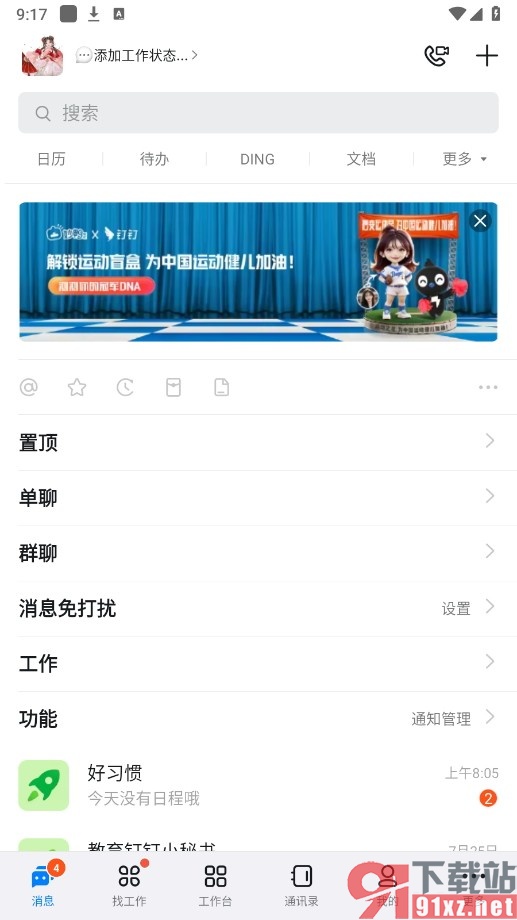
1、第一步,我们点击打开钉钉软件之后,再在钉钉页面中打开左上角的头像,接着点击设置与隐私选项
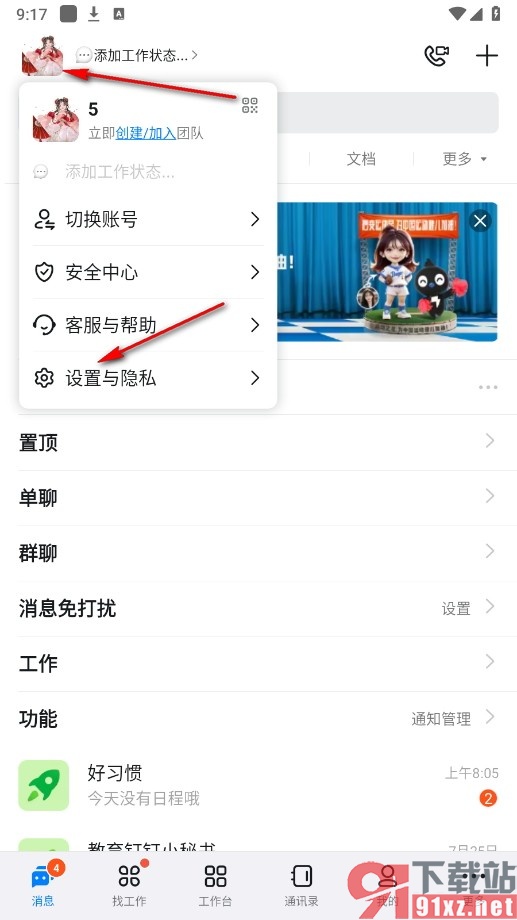
2、第二步,打开设置与隐私选项之后,我们再在该页面中找到并点击打开“新消息通知”选项
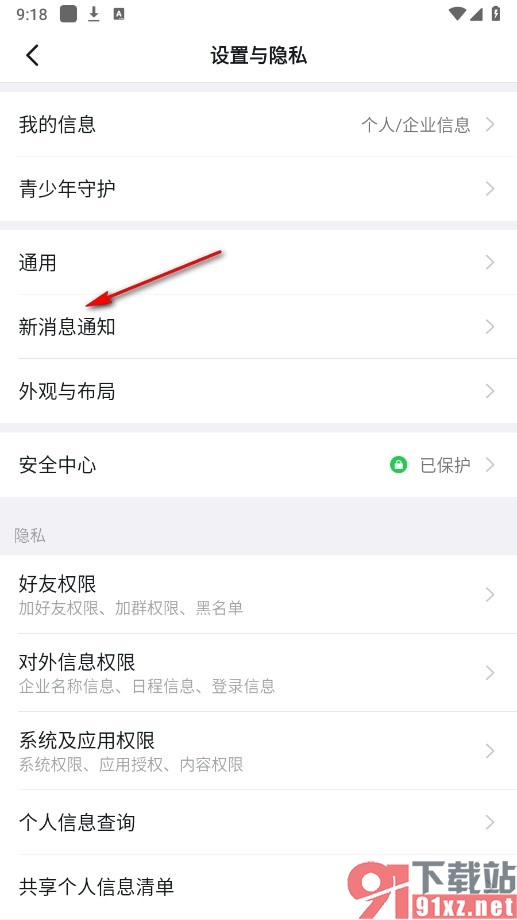
3、第三步,打开“新消息通知”选项之后,我们再在该设置页面中打开“勿扰模式”选项
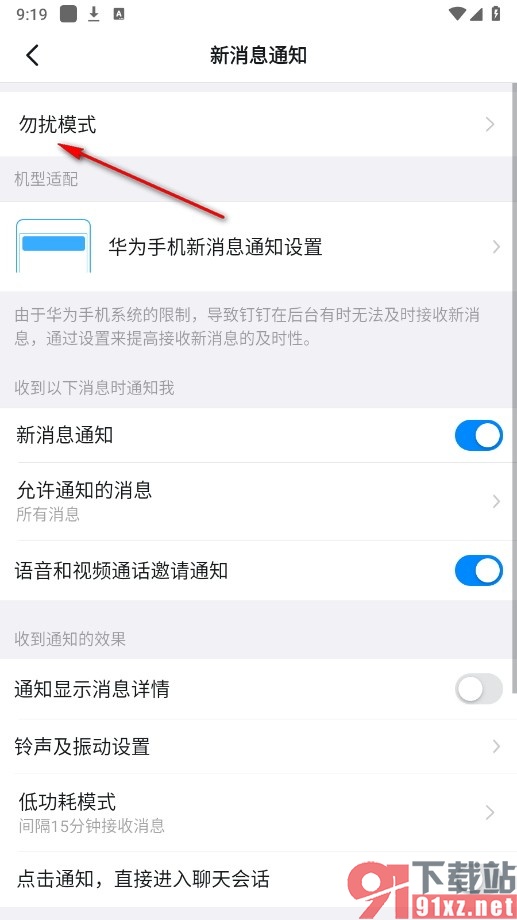
4、第四步,接着在勿扰模式页面中,我们找到“设置通知方式”选项,点击打开该选项
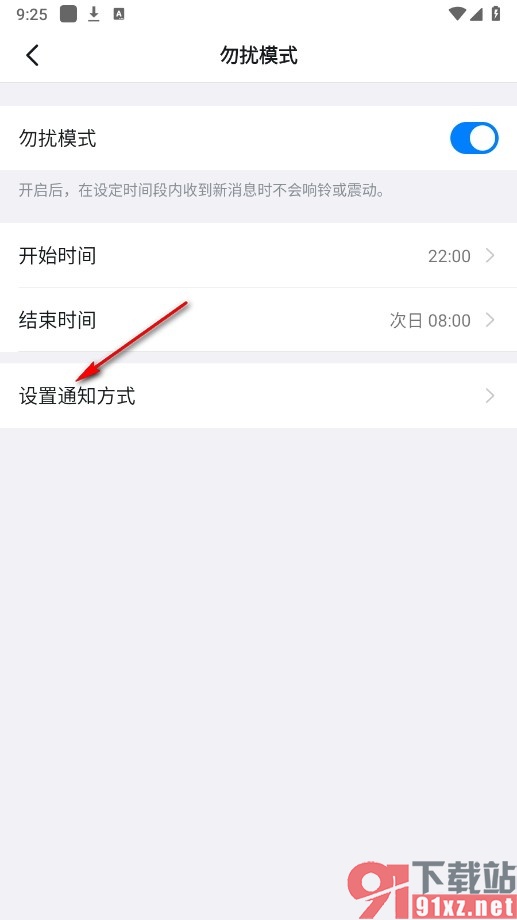
5、第五步,最后我们再在“设置通知方式”设置通知方式页面中将“显示通知”的开关按钮点击关闭即可
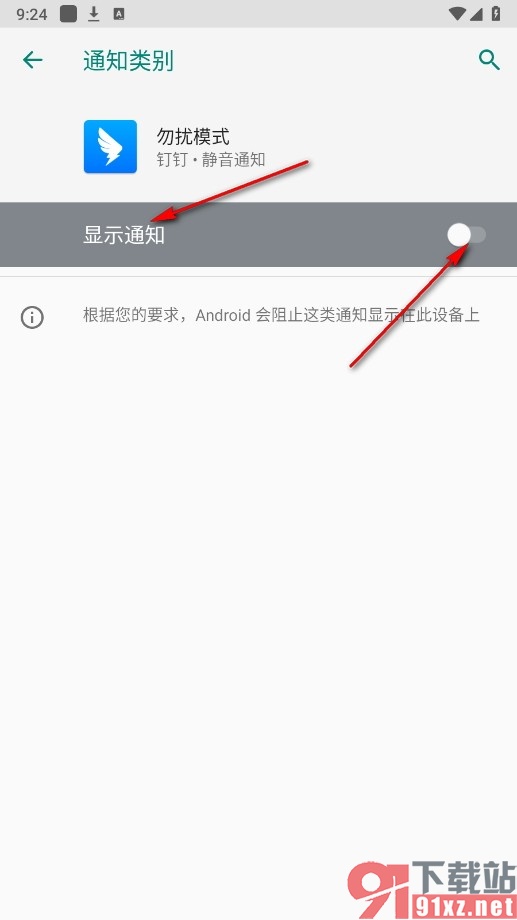
以上就是小编整理总结出的关于钉钉手机版设置勿扰模式下不显示通知的方法,在使用钉钉软件的过程中如果我们不想要让手机在勿扰模式下显示消息通知,可以选择参照页面上方的方法对钉钉进行设置,感兴趣的小伙伴快去试试吧。

大小:238.98 MB版本:v7.8.0环境:Android